積層ツールパスをシミュレートする
FFF、MPBF、または DED の積層マシンが選択された積層セットアップがあることを確認します。
[製造]作業スペースのツールバーで、[積層] > [アクション] > [積層ツールパスをシミュレート]
 をクリックします。
をクリックします。[積層ツールパスをシミュレート]ダイアログが開き、シミュレーション プレーヤのコントロールがキャンバスの下部に表示されます。

シミュレーション中にすべてのレイヤまたは現在のレイヤのみを表示するには、[モード]オプションを選択します。
[レイヤ]オプションを選択して、シミュレーションにすべてのレイヤを含めるか、2 レイヤごと、5 レイヤごと、10 レイヤごと、または 100 レイヤごとにスキップしてシミュレーションを高速化します。
注: このオプションは、積層 MPBF 機能を備えたマシンを選択した場合にのみ使用できます。[アニメーション]オプションを選択して、すべてのレイヤを順次シミュレートするか、現在のレイヤを繰り返しシミュレートします。
[表示タイプ]オプションを選択して、キャンバス内のカラー凡例がツールパス タイプまたはプリント速度のどちらに基づくかを決定します。
ツールパス タイプを使用して、たとえばサポートとインフィルを比較することができます。
注: このオプションは、積層 FFF 機能を備えたマシンを選択した場合にのみ使用できます。キャンバスにあるシミュレーション プレーヤのコントロールで、[シミュレーションを開始]
 をクリックするか、
をクリックするか、Ctrl+Spaceを押します。積層ビルドのシミュレーションが開始されます。
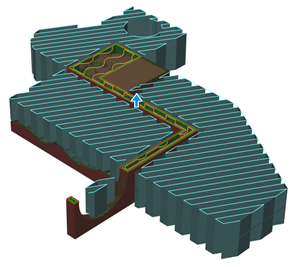
シミュレーションの進行とともに、ダイアログ内のビルドに関する統計が更新されます。統計には、ビルド全体のレイヤの総数、ビルド プラットフォームからシミュレートされている現在のレイヤまでの高さ、現在のレイヤのビルドに必要な時間、および現在のレイヤの番号が含まれます。
ヒント: その他のシミュレーション プレーヤのコントロールを使用して、順方向と逆方向にスキップしたり、シミュレーションの速度を変更することができます。シミュレーションを進めるには、緑色のタイムライン上の黒いマーカー をクリックしてドラッグします。
をクリックしてドラッグします。(省略可能) NC ファイルに積層ツールパスをポスト処理するには、[ポスト処理]をクリックします。
注: このオプションは、積層 FFF 機能または積層 DED 機能を備えたマシンを選択した場合にのみ使用できます。[閉じる]をクリックします。